Page 41 of 113

Dispositivos externos41
Ver una presentación dediapositivas Toque t para ver las fotos guarda‐
das en el dispositivo USB como una
presentación de diapositivas.
Toque la pantalla para finalizar la pre‐
sentación de diapositivas.
Acercar o alejar una foto
Toque w una vez o varias veces para
acercar una foto o para volver a su
tamaño original.
Uso del menú de fotos
Toque MENÚ para abrir el USB Menú
fotos .Lista de archivos de fotos
Aparecen todas las listas con archi‐
vos de imagen. Busque la foto que
desea ver y selecciónela.
Si toca el nombre del archivo de ima‐
gen una vez, aparece una miniatura
de vista previa junto a la lista de ar‐
chivos. Si lo toca una segunda vez o
si selecciona O situado debajo de la
vista previa, se muestra la foto en el
menú principal.
Ordenar por títulos
Aparece una lista con todos los archi‐ vos de imagen ordenados alfabética‐
mente.
Ordenar por fechas
Aparece una lista con todos los archi‐ vos de imagen ordenados por la fe‐cha, empezando por la fecha más re‐ ciente.
Tiempo present.
Ajuste el intervalo de tiempo con el
que se muestra cada foto en la pre‐ sentación de diapositivas.
Reloj/temp. pantalla
Si quiere que la hora y la temperatura
se muestren en el modo de pantalla
completa, ajuste Reloj/temp.
pantalla a Act. .
Ajuste de pantalla
Ajuste el brillo y el contraste de visua‐ lización de las fotos.
Page 42 of 113

42Dispositivos externos
Ajuste el Brillo a un valor entre -9 y 9.
Ajuste el Contraste a un valor entre
-15 y 15 .
Reproducción de vídeos
Puede ver vídeos de un dispositivo
auxiliar conectado a la entrada AUX
o de un dispositivo USB conectado al
puerto USB.
Nota
Para usar la función de vídeo de su
iPod/iPhone, conecte el dispositivo
al puerto AUX solamente. No se
puede establecer una conexión
constante a través del puerto USB.
Nota
Por su seguridad, la función de ví‐
deo no está disponible mientras
conduce.
Dispositivo auxiliar
Activar la función AUX
Si el dispositivo auxiliar aún no está
conectado al sistema de infoentrete‐
nimiento, conecte el dispositivo 3 33.
Aparece el menú de vídeo AUX y se
inicia automáticamente la reproduc‐
ción de los archivos de vídeo.
Si el dispositivo auxiliar ya está
conectado:
Si fuera necesario, pulse el botón ;
y luego seleccione el botón de panta‐ lla Galería para abrir el menú princi‐
pal de fotos o vídeos seleccionado la última vez.
Si fuera necesario, seleccione
Fuente para abrir una lista desplega‐
ble y luego seleccione AUX
(Película) para abrir el menú principal
correspondiente.
Se inicia automáticamente la repro‐
ducción de los archivos de vídeo.
Nota
Aparte de los ajustes de volumen,
tono y pantalla, todas las demás fun‐
ciones deben manejarse a través
del dispositivo auxiliar.
Uso del menú de vídeo AUX
Toque MENÚ para abrir el AUX Menú
de películas .
Para obtener información detallada
sobre los ajustes disponibles, vea las
descripciones correspondientes para
los dispositivos USB más adelante.
Page 43 of 113

Dispositivos externos43
Dispositivo USBActivar la función del dispositivo USBSi el dispositivo USB aún no está co‐
nectado al sistema de infoentreteni‐
miento, conecte el dispositivo 3 33 y
luego continúe con los pasos descri‐
tos más adelante.
Si el dispositivo USB ya está
conectado:
Si fuera necesario, pulse el botón ;
y luego seleccione el botón de panta‐ lla Galería para abrir el menú princi‐
pal de fotos o vídeos seleccionado la última vez.
Si fuera necesario, seleccione
Fuente para abrir una lista desplega‐
ble y luego seleccione USB
(Película) para abrir el menú principal
correspondiente.
Se inicia automáticamente la repro‐
ducción de los archivos de vídeo.
Detener y reanudar la reproducción
Toque = para interrumpir la repro‐
ducción. El botón de pantalla cambia a l .
Toque l para reanudar la reproduc‐
ción.
Reproducir la pista siguiente o
anterior
Toque c para reproducir el siguiente
archivo de vídeo.
Toque d antes de que pasen
5 segundos de reproducción para vol‐ ver al archivo de vídeo anterior.
Volver al principio del vídeo actual
Toque en d después de 5 segundos
de la reproducción del vídeo.
Avance y retroceso rápido
Mantenga pulsado d o c. Suelte para
volver al modo de reproducción nor‐
mal.
Pantalla completa
Toque x para cambiar al modo de
pantalla completa. Toque la pantalla
de nuevo para salir del modo de pan‐
talla completa.
Uso del menú de vídeo USB
Toque MENÚ para abrir el menú de
vídeo USB.
Page 44 of 113

44Dispositivos externos
Lista de archivos de vídeo
Aparecen todas las listas con archi‐
vos de vídeo. Busque el vídeo que
desea ver y selecciónelo. Se inicia la
reproducción del vídeo seleccionado.Reloj/temp. pantalla
Si quiere que la hora y la temperatura
se muestren en el modo de pantalla
completa, ajuste Reloj/temp.
pantalla a Act. .Ajuste de pantalla
Ajuste el brillo y el contraste de visua‐ lización del vídeo.
Ajuste el Brillo a un valor entre -9 y 9.
Ajuste el Contraste a un valor entre
-15 y 15 .
Ajuste del tono
Puede encontrar una descripción de‐ tallada en 3 17.
Activar o desactivar el idioma de
subtítulos y audio
Si el vídeo tiene un idioma de subtí‐
tulos y audio, puede activar o desac‐
tivar dichas opciones.
Seleccione _ en el lado derecho de la
pantalla.
Para activar o desactivar el idioma de los subtítulos, ajuste la función Q a
Act. o Desc. .
Para activar o desactivar el idioma del
audio, ajuste la función R a Act. o
Desc. .
Uso de aplicaciones de
smartphone
Antes de poder usar una aplicación
aprobada con los mandos y menús
del sistema de infoentretenimiento,
dicha aplicación debe instalarse en el
smartphone.
Aplicaciones compatibles
Pulse el botón ; y luego seleccione
el botón de pantalla Apps para abrir
el menú correspondiente.
El menú muestra qué aplicaciones de smartphone son compatibles actual‐
mente con el sistema de infoentrete‐
nimiento, consulte "Mostrar u ocultar
iconos de aplicaciones" a continua‐
ción.
Page 45 of 113

Dispositivos externos45
Encontrará una descripción detalladade la aplicación respectiva en el sitioweb del productor de software corres‐ pondiente.
Iniciar una aplicación Si aún no está conectado al sistema
de infoentretenimiento, conecte el smartphone:
■ iPod/iPhone: conecte el dispositivo
al puerto USB 3 33
■ Teléfono Android: establezca una
conexión Bluetooth 3 49
Si no está instalada, descargue la aplicación respectiva en su smart‐ phone.
Pulse el botón ; y luego seleccione
el botón de pantalla Apps para abrir
el menú correspondiente.
Toque el botón de pantalla de la apli‐
cación deseada. Se establece una
conexión a la aplicación correspon‐
diente instalada en el smartphone co‐ nectado.
El menú principal de la aplicación se
muestra en la pantalla del sistema de
infoentretenimiento.
Nota
Al utilizar una aplicación de navega‐
ción, procure disponer de una buena recepción GPS en el smartphone.
Mostrar u ocultar iconos de
aplicaciones
Puede definir cuáles de las aplicacio‐ nes homologadas que son compati‐
bles con el sistema de infoentreteni‐
miento son visibles y pueden selec‐
cionarse en el menú Apps.
Seleccione 5 Configuración en la lí‐
nea inferior del menú principal Apps
para abrir el menú Configuración de
la app .
Marque o desmarque las aplicacio‐
nes deseadas y luego seleccione el
botón de pantalla OK.
Page 46 of 113

46Reconocimiento de vozReconocimiento de
vozInformación general .....................46
Uso .............................................. 46Información general
La característica Siri Eyes Free del
sistema de infoentretenimiento per‐
mite acceder a Siri, la interfaz de in‐
terpretación y reconocimiento de voz
en su iPhone o iPod. Consulte la guía de usuario de su iPhone o iPod para
saber si es compatible con Siri.
Siri Eyes Free funciona con la mayo‐
ría de aplicaciones integradas en su
iPhone o iPod. Puede solicitar a Siri,
por ejemplo, realizar una llamada, re‐ producir música, escuchar y redactarmensajes de texto, dictar correo elec‐
trónico, escuchar notificaciones nue‐
vas, obtener direcciones o añadir re‐
cordatorios. Para obtener informa‐
ción detallada, consulte la guía de
usuario de su iPhone o iPod.
Notas importantes ■ Para usar Siri Eyes Free, el iPhone
o iPod deben estar conectados al
sistema de infoentretenimiento me‐ diante un cable USB 3 33 o a través
de Bluetooth 3 49.■ Siri Eyes Free requiere acceso a
Internet 3G o WiFi en el iPhone o
iPod.
■ Siri Eyes Free no es compatible con las aplicaciones de smart‐
phone aprobadas 3 44 compatibles
con el sistema de infoentreteni‐
miento. Eso significa que no puede controlar dichas aplicaciones a tra‐
vés de Siri Eyes Free.
Uso Activar el reconocimiento de vozPulse w del lado derecho del volante
para iniciar una sesión de reconoci‐
miento de voz. Se muestra un men‐
saje de orden de voz en la pantalla.
Cuando escuche un bip, puede decir
una orden. Para obtener información
sobre los comandos admitidos, con‐
sulte las instrucciones de uso de su
iPhone o iPod.
Page 47 of 113
Reconocimiento de voz47
Ajuste del volumen de los mensajes
de voz
Pulse + o - del lado derecho del vo‐
lante para subir o bajar el volumen de
los mensajes de voz.
Interrupción de un mensaje de voz
Como usuario experimentado, puede interrumpir un mensaje de voz selec‐
cionando el botón de pantalla de can‐ celación en el mensaje de orden de
voz.
Se oye un bip inmediatamente. Ahora puede indicar una orden directa‐
mente sin necesidad de esperar.
Desactivación del
reconocimiento de voz Seleccione x/n del lado derecho
del volante. El mensaje de la orden de
voz desaparece, la sesión de recono‐ cimiento de voz finaliza.
Page 48 of 113

48TeléfonoTeléfonoInformación general.....................48
Conexión Bluetooth .....................49
Llamada de emergencia ..............52
Manejo ......................................... 53
Teléfonos móviles y
radiotransmisores ........................58Información general
El portal del teléfono le ofrece la po‐ sibilidad de mantener conversacio‐
nes de telefonía móvil a través de un
micrófono y los altavoces del ve‐
hículo, así como de manejar las prin‐ cipales funciones del teléfono móvil
mediante el sistema de infoentreteni‐
miento del vehículo. Para poder usar
el portal del teléfono, el teléfono móvil
debe estar conectado al sistema de
infoentretenimiento mediante Blue‐
tooth.
No todas las funciones del portal del
teléfono son compatibles con todos
los teléfonos móviles. Las funciones
disponibles dependen del teléfono
móvil pertinente y del operador de la
red. Puede encontrar más informa‐
ción sobre este tema en las instruc‐
ciones de uso de su teléfono móvil, o bien, consultando a su operador de
red.Información importante para el
manejo y la seguridad vial9 Advertencia
Los teléfonos móviles ejercen
efectos en su entorno. Por este
motivo se han establecido normas y disposiciones de seguridad.
Debe familiarizarse con dichas di‐
rectrices antes de usar la función
de telefonía.
9 Advertencia
El uso de un dispositivo de manos
libres mientras conduce puede ser
peligroso, porque su concentra‐
ción disminuye cuando habla por
 1
1 2
2 3
3 4
4 5
5 6
6 7
7 8
8 9
9 10
10 11
11 12
12 13
13 14
14 15
15 16
16 17
17 18
18 19
19 20
20 21
21 22
22 23
23 24
24 25
25 26
26 27
27 28
28 29
29 30
30 31
31 32
32 33
33 34
34 35
35 36
36 37
37 38
38 39
39 40
40 41
41 42
42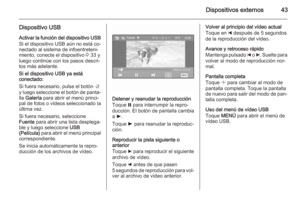 43
43 44
44 45
45 46
46 47
47 48
48 49
49 50
50 51
51 52
52 53
53 54
54 55
55 56
56 57
57 58
58 59
59 60
60 61
61 62
62 63
63 64
64 65
65 66
66 67
67 68
68 69
69 70
70 71
71 72
72 73
73 74
74 75
75 76
76 77
77 78
78 79
79 80
80 81
81 82
82 83
83 84
84 85
85 86
86 87
87 88
88 89
89 90
90 91
91 92
92 93
93 94
94 95
95 96
96 97
97 98
98 99
99 100
100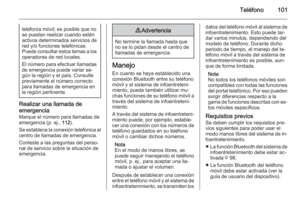 101
101 102
102 103
103 104
104 105
105 106
106 107
107 108
108 109
109 110
110 111
111 112
112






